การเปิดหน้าต่าง Device and Printer แบบดั้งเดิมใน Control Panel สำหรับ Windows 11
สำหรับใน Windows 11 22H2 ขึ้นไป หน้าต่าง Device and Printer จะเปลี่ยนเป็น UI แบบใหม่ ซึ่งหลายท่านอาจไม่คุ้้นเคย วันนี้ผมมีแนวทางในการเปิดมันขึ้นมาอีกครั้งด้วยวิธีการดังนี้.-
เข้า Start Menu จากนั้น ค้นหา Run แล้วเปิดขึ้นมา จากนั้นพิมพ์คำสั่งดังนี้.-
shell:::{A8A91A66-3A7D-4424-8D24-04E180695C7A}

หรือว่าหากอยากจะเปิดเป็นค่าเริ่มต้น ก็สามารถทำได้โดยง่าย เพียงดาวน์โหลดไฟล์ .reg ไปรัน
หลังจากดาวน์โหลดแล้วทำการแตกไฟล์ออกมา แล้วคลิ๊กขวา เลือก Open With –> Registry Editor
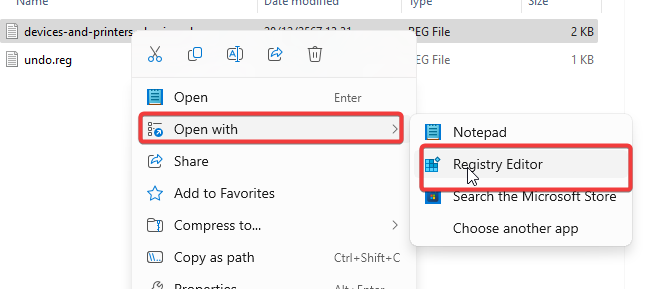

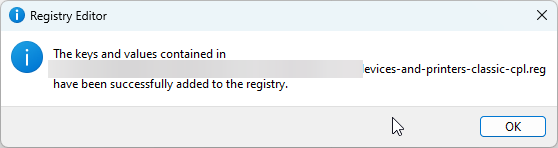
นอกจากนี้ยังมีอีกวิธี ซึ่งอาจจะยุ่งยากกว่าในการเพิ่มเป็นเมนูลัดใน Side bar ของ Explorer
ตามขั้นตอนดังนี้.-
เครดิต: Add or Remove Devices and Printers in Navigation Pane of File Explorer in Windows 11 | Windows 11 Forum

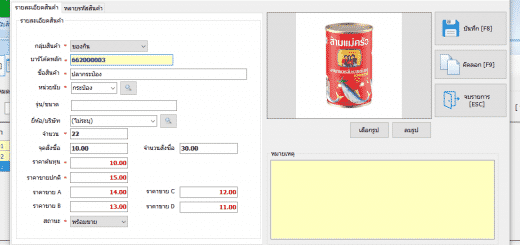
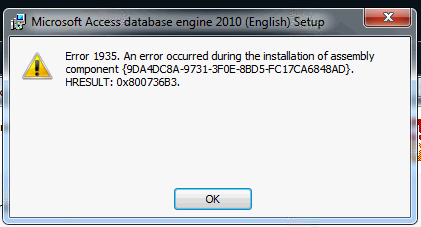

MPO102 benar-benar memberikan pengalaman seru.
Transaksi MPO102 gampang dan praktis.
Peluang jackpot di sini besar.
Saya rekomendasikan MPO102.
MPO102 benar-benar memberikan pengalaman seru.
Transaksi MPO102 gampang dan praktis.
Peluang jackpot di sini besar.
Kalau cari situs slot aman, pilih MPO102.
MPO102 memang situs slot terpercaya.
Depositnya cepat banget.
Slotnya juga gacor.
Saya rekomendasikan MPO102.
MPO102 benar-benar memberikan pengalaman seru.
Isi saldo di MPO102 jadi lebih mudah.
Game slot MPO102 bikin nagih.
Buat pemain baru, MPO102 sangat cocok.